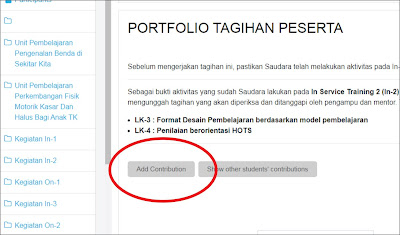Baca Juga
PJ Blog | Semangat pagi bagi kita semua Bapak dan Ibu peserta PKP, kali ini admin sedikit akan berbagi mengenai cara Upload Tugas LK-3 dan LK-4 Peserta PKP di Sim PKB Guru 2019. Salah satu tugas peserta/guru dalam mengikuti kegiatan Peningkatan Kompetensi pembelajaran SIM PKB tahun 2019 adalah mengirim tugas kepada guru inti (GI). Tujuan dari Peningkatan Kompetensi Pembelajaran (PKP) adalah guna meningkatkan kompetensi siswa melalui pembinaan guru dalam merencanakan, melaksanakan hingga tahap mengevaluasi pembelajaran yang berorientasi pada keterampilan berpikir tingkat tinggi (Higher Order Thinking Skills/HOTS).
Bagi peserta PKP 2019 wajib menyelesaikan tugas yang dikirim dan harus melalui aplikasi LSM SIM PKB berupa Lembar kerja (LK) 3 dan 4 yang didalamnya adalah berisi format desain pembelajaran berdasarkan model pembelajaran dan penilaian berorientasi HOTS. Lembar ini merupakan lampiran penyusunan soal berorientasi HOTS, kisi kisi penulisan soal, kartu soal, instrumen telaah soal hots dan Rubrik Pengembangan Soal Hots
Adapun bagi bapak / ibu yang akan mengupload tugas sebagaimana tersebut diatas langkah-langkah yang harus bapak / ibu lakukan kurang lebihnya sebagaimana berikut ini :
1. Pertama kita harus login terlebih dahulu pada aplikasi SIM PKB
2. Setelah Login dan kita telah berhasil masuk, maka langkah selanjutnya pilih menu pelatihanku sebagaimana gambar dibawah ini
3. Pada menu pelatihanku pilih jenis pelatihan, kemudian klik PILIH
4. langkah selanjutnya adalah klik LIHAT LMS (Lihat pada gambar)
6. Pada menu yang muncul pilih atau klik Portofolio Tagihan Peserta
7. Pada menu ini / menu Portofolio Tagihan Peserta, sudah ada petunjuknya, diantaranya Bagi Peserta, silahkan klik tombol Start Contributung yang terdapat di bagian bawah laman, adapun bagi Guru Inti silahkan dibaca pada petunjuknya saja
8. Pada menu selanjutnya ternyata sudah ditentukan LK yang harus kita Upload, tentu sebelum meng upload kita harus siapkan dulu LK yang harus kita Upload, apabila sudah siap langsung saja klik Add Contribution sebagaiman gambar dibawah
LK-3 : Format Desain Pembelajaran berdasarkan model pembelajaran
LK-4 : Penilaian berorientasi HOTS
9. Setelah kita klik Add Contribution, pada Update Contribution ada Title, Visibilit, Content dan sebagainya. Perlu diperhatikan yang ada tanda pentung merah itu berati harus diisi, pada menu content misalkan saja bisa diisi "LK 3 merupakan desain pembelajaran berdasarkan model pembelajaran, kemudian pada Attachments, kita bisa menambahkan file ini Ukuran maksimum untuk file baru: 2MB, lampiran maksimum: 99, klik saja File
10. Setelah anda klik file maka akan muncul menu File Picker, klik Upload a File, pilih Choose File (cari file yang telah kita siapkan di Komputer atau laptop kita) kemudian Klik Upload this file
11. Langkah terkhir setelah kita berhasil meng Upload, langkah selanjutnya Klik Update Contribution, semoga semua berhasil ya